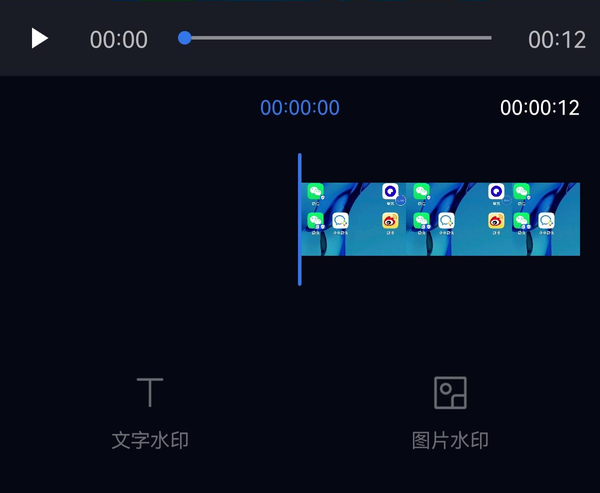大多数时候,我们使用极速录屏大师来录制屏幕视频,然后需要进行剪辑编辑才能上传到网上与他人分享。一些朋友会将视频从极速录屏大师导出,然后使用其他剪辑软件进行剪辑。实际上,极速录屏大师本身就可以完成视频的剪辑。接下来,让我们来介绍一下极速录屏大师的视频剪辑功能
怎样使用极速录屏大师剪辑视频
对于刚录制完成的视频,点击结束录制后,在弹出的视频预览窗口中,点击下方的剪辑图标,就能进入剪辑界面。
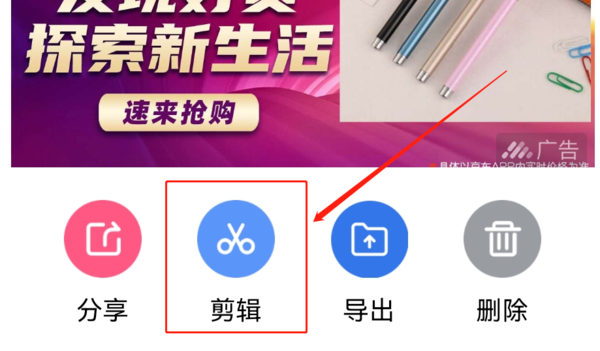
要对之前录制的视频进行剪辑,首先打开极速录屏大师应用,然后点击主页下方的视频选项。在视频页中找到对应的视频,然后点击剪刀图标进入剪辑界面
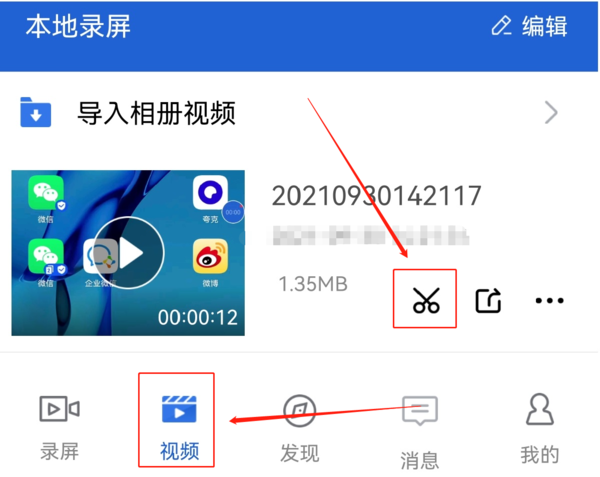
进入编辑界面后,点击左下角的编辑按钮,即可跳转到视频剪辑界面。通过拖动时间轴上的白色轴线,选择需要剪辑的部分。点击剪辑按钮,即可完成剪辑操作
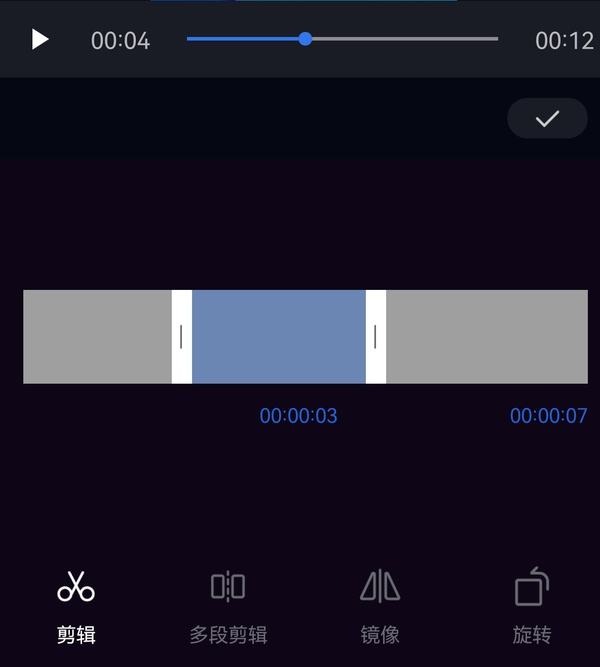
如何在极速录屏大师中编辑视频
在极速录屏大师上,不仅可以剪辑视频,还可以添加音乐和配音等内容。以下是详细介绍
1. 添加音乐
在视频剪辑界面,点击底部的音乐按钮,即可进入音乐添加界面。然后点击底部的选择音乐,弹出窗口后选择好音乐,点击使用即可完成
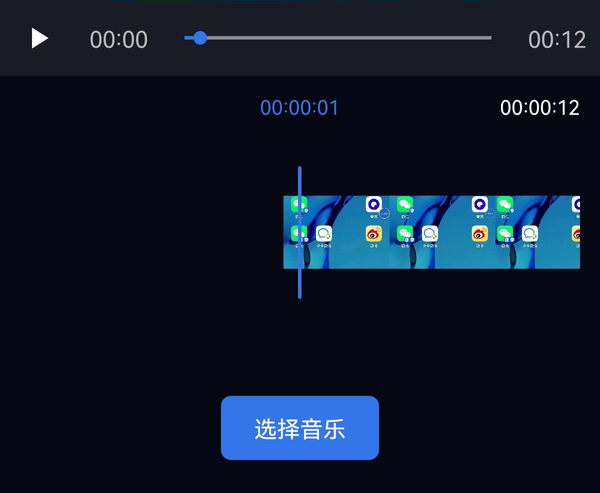
2.添加录音
在视频剪辑界面中,点击录音后,进入录音添加界面。接着,点击底部的麦克风按钮,即可进行录音添加
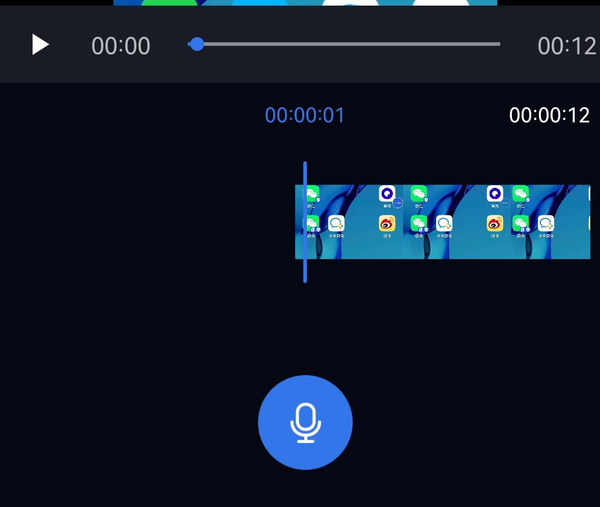
修改为:3.加入水印
进入水印添加界面后,可以在下方选择添加文字水印或图片水印。添加完成后,可以通过上方的预览窗口来调整水印的位置和大小